تمكين عناصر التحكم في الوسائط العالمية في Google Chrome
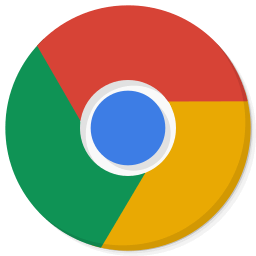
كيفية تمكين عناصر التحكم في الوسائط العالمية في Google Chrome
بدءًا من Google Chrome 77 ، يمكنك الآن تمكين Global Media Controls في الفرع الثابت للمتصفح. في وقت سابق ، كانت هذه الميزة الشيقة مقصورة على فرع Canary من Chrome. دعونا نرى كيفية تفعيلها.
بدأت Google مؤخرًا العمل على ميزة "Global Media Controls". يتضمن Chrome ميزة تجريبية تعرض نافذة منبثقة مشابهة لتلك التي تظهر عند الضغط على مفاتيح الوسائط المتعددة على لوحة المفاتيح.
عند التمكين ، تضيف الميزة زرًا جديدًا إلى شريط أدوات المتصفح. يؤدي النقر فوق هذا الزر إلى فتح قائمة منبثقة تسرد جلسات الوسائط الحالية (على سبيل المثال ، تشغيل مقاطع فيديو YouTube في علامات تبويب المتصفح) جنبًا إلى جنب مع أزرار التشغيل / الإيقاف المؤقت والإرجاع.
يتيح لك ذلك الوصول بسرعة إلى دفق الوسائط والتحكم فيه دون التبديل إلى علامة التبويب الخاصة به. يمكن تنشيط ميزة Global Media Controls بعلامة.
يأتي Google Chrome مع عدد من الخيارات المفيدة التي تعتبر تجريبية. لا يُفترض أن يستخدمها المستخدمون العاديون ولكن المتحمسين والمختبرين يمكنهم تشغيلها بسهولة. يمكن لهذه الميزات التجريبية تحسين تجربة المستخدم لمتصفح Chrome بشكل كبير من خلال تمكين وظائف إضافية. لتمكين ميزة تجريبية أو تعطيلها ، يمكنك استخدام الخيارات المخفية التي تسمى "العلامات".
لتمكين عناصر التحكم في الوسائط العالمية في Google Chrome ،
- قم بتحديث متصفح جوجل كروم الخاص بك إلى الإصدار 77.
- افتح Google Chrome واكتب ما يلي في شريط العناوين:
chrome: // flags / # global-media-controls. - يختار ممكن من القائمة المنسدلة بجوار سطر "Global Media Controls".
- أعد تشغيل المتصفح بمجرد مطالبتك بذلك.
انتهيت! الآن ، افتح مقطع فيديو واحدًا أو عددًا قليلاً من مقاطع فيديو YouTube. سترى زر "تشغيل" جديد على شريط الأدوات.
انقر فوق هذا الزر للوصول إلى قائمة تدفقات الوسائط التي يتم تشغيلها.
لتعطيله لاحقًا ، افتح صفحة العلم وقم بتغيير الخيار من ممكن ارجع الى تقصير.
هذا كل شيء.
مقالات ذات أهمية:
- تمكين الوضع الداكن لأي موقع في Google Chrome
- تمكين التحكم في مستوى الصوت ومعالجة مفتاح الوسائط في Google Chrome
- تمكين صفحة Distill لوضع القارئ في Google Chrome
- قم بإزالة اقتراحات الإكمال التلقائي الفردية في Google Chrome
- تشغيل أو إيقاف تشغيل الاستعلام في المربع متعدد الاستخدامات في Google Chrome
- تغيير موضع زر علامة تبويب جديدة في Google Chrome
- تعطيل New Rounded UI في Chrome 69
- تمكين Native Titlebar في Google Chrome في Windows 10
- قم بتمكين وضع صورة داخل صورة في Google Chrome
- تمكين تحديث التصميم متعدد الأبعاد في Google Chrome
- تمكين Emoji Picker في Google Chrome 68 والإصدارات الأحدث
- تمكين Lazy Loading في Google Chrome
- تجاهل الموقع بشكل دائم في Google Chrome
- تخصيص صفحة علامة تبويب جديدة في Google Chrome
- تعطيل شارة غير آمنة لمواقع HTTP على الويب في Google Chrome
- اجعل Google Chrome Show أجزاء HTTP و WWW من URL
شكرا ل ليو.


